Geheimnisse des Leiters Windows 10, 8.1 und Windows 7
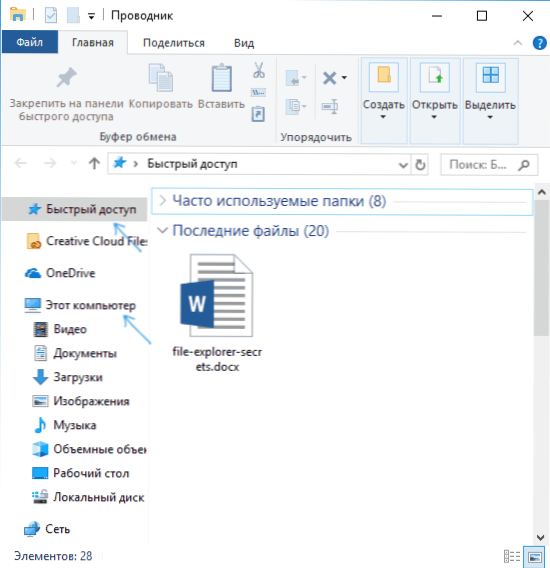
- 3969
- 853
- Samantha Trampeli
Viele Benutzer verwenden Windows Direador als Hauptdateinamager, aber nur eine kleine Anzahl weiß über einige seiner nicht offensichtlichen Funktionen und Funktionen, die in einigen Situationen möglicherweise nützlich sein können.
In diesem Artikel einige von so wenig bekannten Funktionen des Windows 10, 8 Directors.1 und Windows 7, über die Sie wissen sollten. Es kann auch interessant sein: Little -Bekannte nützliche gebaute System -Dienstprogramme Windows Windows.
So aktivieren Sie die Öffnung von "diesen Computer" anstelle von "häufig verwendeten Ordnern" und "letzten Dateien" im Windows 10 -Leiter
Dies ist kein Geheimnis, sondern eine der Nuancen, mit denen Anfänger Windows 10 -Benutzer nicht immer herausfinden können , aber die letzten Dateien und Ordner, die nicht für jedermann geeignet sind, können bequem sein.
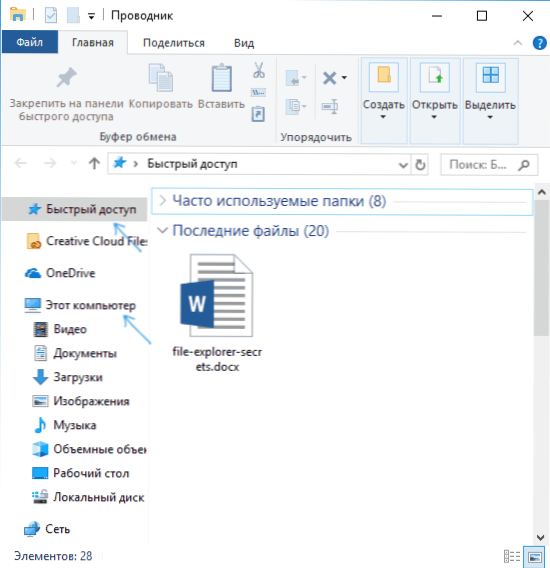
Dies ist relativ einfach auszuschalten und öffnen Sie sofort den Inhalt des "dieser Computer", wenn Sie den Leiter starten. Darüber hinaus können Sie die Geschichte der letzten Ordner und Dateien deaktivieren und bewahren.
Details dazu in separaten Anweisungen: So entfernen Sie häufig verwendete Ordner, die letzten Dateien und öffnen Sie nicht „Schnellzugriff“, sondern „dieser Computer“ beim Öffnen eines Leiters. Darüber hinaus gibt es eine Methode, mit der das Element „Schneller Zugriff“ aus der linken Bedienfeld des Windows 10 -Leiters vollständig entfernt werden kann.
Kontextmenü mit einem Schaltschlüssel im Leiter
Wenn Sie die Datei, den Ordner oder aus dem Leiterfenster mit der rechten Maustaste drücken, wird das Kontextmenü, das viele häufige Aktionen enthält, geöffnet. Aber nicht jeder weiß, dass, wenn Sie den Schaltschlüssel halten, wenn dieses Menü geöffnet ist, neue Punkte darin angezeigt werden. Zum Beispiel ist für eine Datei oder ein Ordner möglich, den Pfad in dieses Element in den Austauschpuffer zu kopieren.
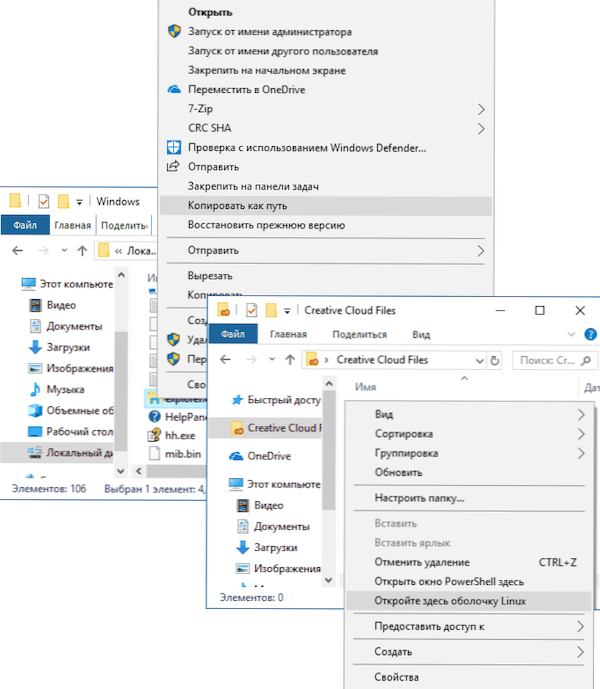
Für einen leeren Ort im Ordner oder für den ausgewählten Ordner können Sie sofort die PowerShell (Windows 10), die Befehlszeile (Windows 7 und 8), starten.1) oder Linux -Shell (Windows 10 mit dem installierten Linux -Subsystem) an diesem Ort.
Vorläufige Betrachtung von Bildern im Leiter
Es ist nicht immer erforderlich, die Anzeige von Miniaturen für Fotos und Bilder anzuschließen (außerdem kommt es vor, dass Miniaturen von Bildern nicht angezeigt werden). Selbst wenn Sie "kleine Symbole" im Kontextmenü "Ansicht" des Leiters auswählen, können Sie jederzeit die Tasten drücken Alt+p Und das Folgende wird passieren:
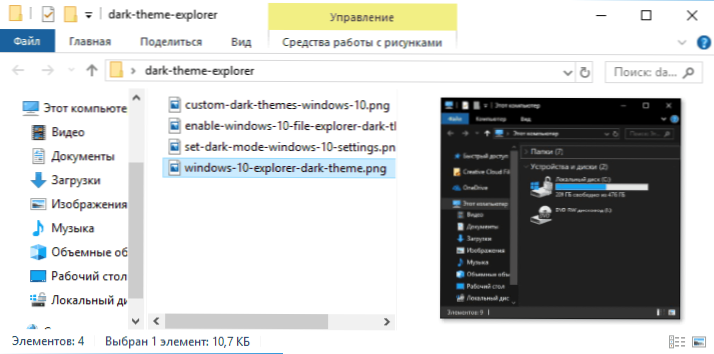
Ein Pre -Viewing -Panel, das für Bilder und Dokumente funktioniert. Bitte beachten Sie: Die Schlüsselkombination funktioniert nur, wenn das englische Tastaturlayout ausgewählt ist.
Bilder im Dirigenten drehen
Auf Wunsch können Sie ein Foto oder ein anderes Bild direkt im Leiter drehen: Wählen Sie einfach die gewünschte Datei aus und gehen.
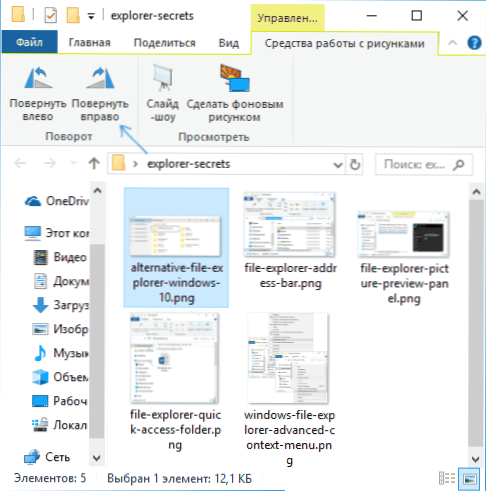
Dort finden Sie die Schritte der Kurve sowie den schnellen Start einer Diashow oder Installation eines Bildes als Hintergrund auf dem Desktop.
Adresslinie und Suchlinie nach dem Dirigenten
Nicht alle Benutzer verwenden zwei Elemente oben im Leiterfenster: eine Suche, die bei Bedarf nützlich sein kann, um die gewünschte Datei in den Schutt sowohl gemäß ihrem Namen als auch nach dem Inhalt (für Dokumente) als auch in der Adresszeile zu finden, die sein können nützlich zum:
- Kopieren Sie den Pfad zum Ordner. Achten Sie gleichzeitig darauf, dass einige Ordner nicht den Weg haben, wie Sie sich vorstellen: Zum Beispiel, wenn Sie zu gehen C: \ Benutzer \ Name von_polizer Im Dirigenten und dann auf die Adresszeile des Dirigenten klicken, werden Sie feststellen, dass der "echte" Pfad anders aussieht (C: \ Benutzer \ Name von_polizer).
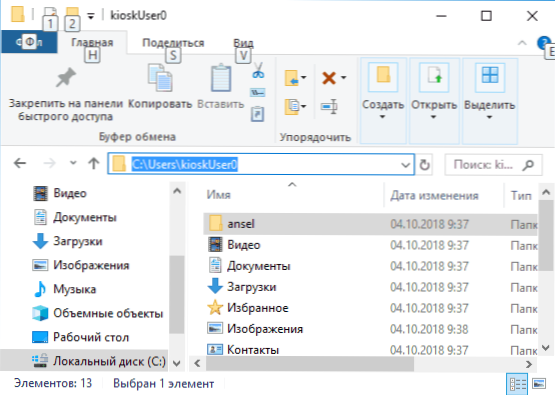
- Gehen Sie zum gewünschten Ordner. Auf meiner Website können Sie beispielsweise die Wege sehen, auf denen Sie etwas finden müssen, in einigen Fällen haben sie möglicherweise das Formular: %Benutzerprofil%. Wenn Sie einen solchen Weg in die Adresszeile des Dirigenten kopieren und eingeben, werden Sie sofort in den gewünschten Ordner einsteigen, ohne sich "manuell" dorthin zu bewegen.
- Sie können die Site -Adresse in die Adresslinie des Leiters eingeben, sie ist im Browser geöffnet.
Verwenden Sie die heißen Schlüssel des Leiters
Heißschlüssel im Dirigenten ist nützlich und beschleunigt die Arbeit:
- Gewinnen+e - Wenn Sie diese Kombination in Windows drücken, wird das Leiterfenster geöffnet (siehe siehe. Außerdem: Windows 10 Hot Keys).
- Alt+F4 - Diese Kombination schließt das aktive Leiterfenster (Sie können auch die meisten anderen Windows -Programme schließen).
- Strg+F1 - Versteckt und zeigt das Band mit Aktionen oben im Leiterfenster.
- Verschiebung+F10 - Öffnen Sie das Kontextmenü für das ausgewählte Element.
- Verschiebung+Löschen - Löschen Sie eine Datei oder einen Ordner vollständig (nicht am Korb).
- Alt+ Pfeile nach oben, links, rechts - Navigation zum Niveau, zurück oder vorwärts.
- ALT+ENTER - Öffnen Sie die Eigenschaften der ausgewählten Datei oder des ausgewählten Ordners.
Am Ende ist noch eine geheime Sache: In Windows 10 gibt es einen versteckten Dirigenten mit einem anderen Design (im Stil gewöhnlicher Anwendungen aus dem Geschäft).
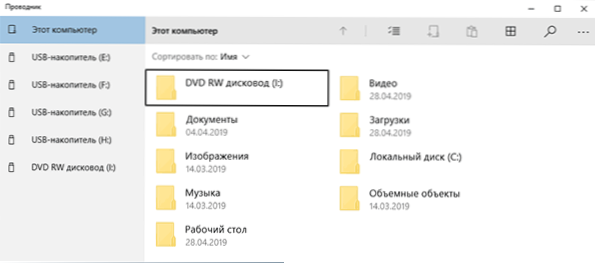
Drücken Sie, um es zu starten, die Win+R -Tasten, geben Sie ein
Explorer-Shell: Appsfolker \ C5E2524a-EA46-4F67-841F-6A9465D9D515_CW5N1H2TXYEWY!AppUnd klicken Sie auf die Eingabe. Sie können auch eine Abkürzung dafür erstellen, detaillierter in einer separaten Übersicht: Secrets Windows 10.
- « Es gibt keinen Zugriff auf den Zielordner in Windows 10, 8.1 und Windows 7
- Google Chrome Dark Main »

